今日は、シンガポールのSAMという機械で切手を買って郵送する方法と、請求書を支払う方法を書いてみます。
このSAMっていう機械、なんかいろんな請求書に対応しているみたいで、かなり便利。(多分)
こちらの郵便局、Sing postの窓口は郵便局員も少なく、しかも一人ひとりやたら時間かかって、いつも行列。機械ですませられるなら使い方を覚えて機械ですませちゃったほうが速い!
1:切手を買って郵送してみる
まず最初はこちら。たぶん切手はどこでも買えるんだろうけど、重さとかよくわからないから、いつも窓口で図ってもらうか、この機械で重さ図っています。ちなみに、このSAM、重さをはかれないものもあるようなので、その場合は諦めてください。

①まず、トップ画面です。
左から、
【SCAN & PAY】 使ったことないけど、バーコード読み込んで支払えそうですね。いろいろ支払えて便利そう。さすが効率的国家シンガポール。
【PAY BILLS】 これが、後述する、シンガポールの公共料金やよく支払うもの系。(だと解釈してます。)
【BUY STAMPS】切手購入。今回はこれです。
【TOP UP】プリペイド携帯のトップアップとかもできそう。
BUY STAMPSをタッチします。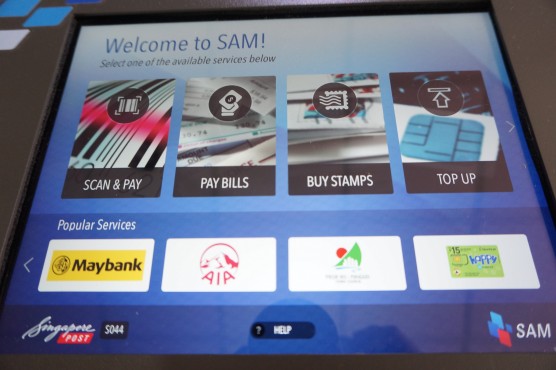
②次の画面で、料金出てきますが、私は重さがわからないので、緑のボタン、Weigh & Buy を押します。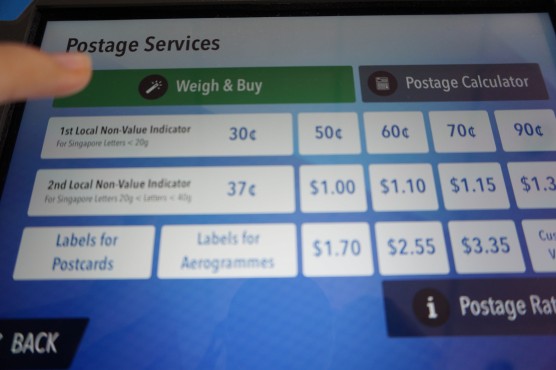
③どこに送るかを聞いてくるので、Singaporeを選択。
④サイズを聞いてきます。今回私はA4サイズを送るので、Largeを選択します。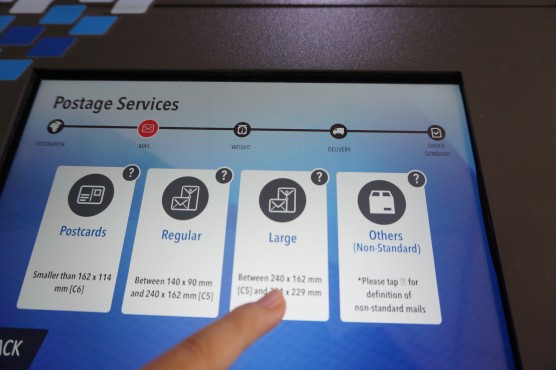
⑤いよいよ計量です。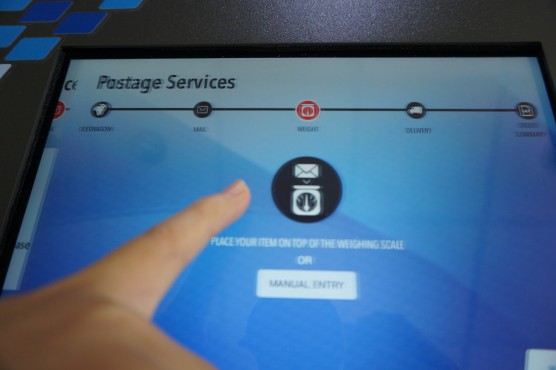
⑥と思ったら、軽量の前に聞いてきました。「厚さは14mm以内ですか?」よくわからないけどそんなに肉厚ではないので、YESを押します。
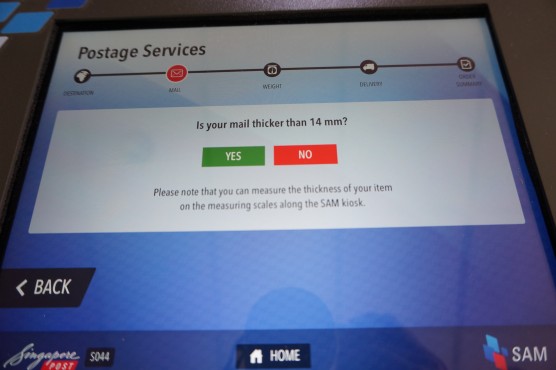
⑦やっと計量できます。タッチパネルの上の部分に封筒を置きます。
⑧計量したら、送る方法を聞いてきます。が、ローカルの郵送なので、By Surfaceしか選択できませんね。
(じゃあ聞かなくていいじゃん。)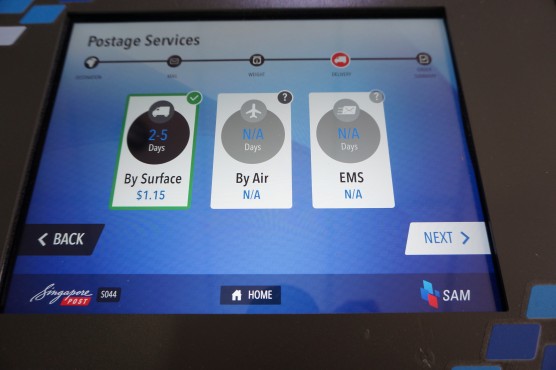
⑨最後に、明細が出てきます。DONEをポチっと。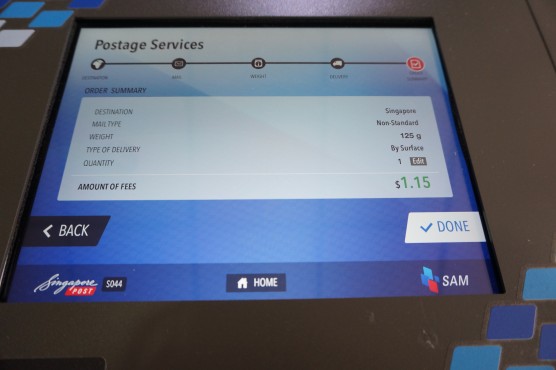
⑩明細2。NETS支払を指定されています。確かこの機械の支払いはNETSのみだったかな。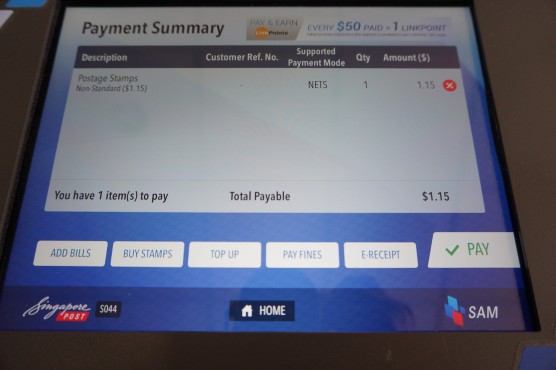
⑪メールでレシートを送ってほしいかと聞いてきます。面倒なのでNo。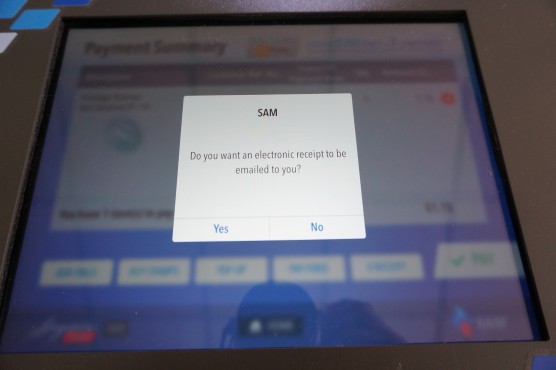
⑫やっと支払いできます。カードを差し込んで、PINを入力します。
⑬支払いが完了すると、下からレシートと切手がでてきます。
以上です!
続けて、SP SERVICE(電気ガス、水道)の請求書も支払います。
2:SP SERVICEをSAMで支払う
①まず、先ほどと同じトップの画面。今度は「PAY BILLS」を選びます。
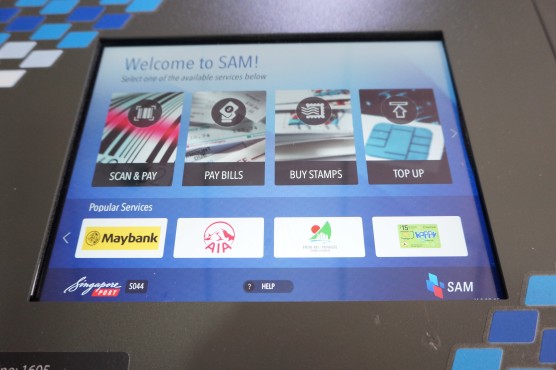
②いろいろ支払えるものがあるようですが、SP SERVICE はUtilityなので、右の列の真ん中にあるボタンを選択。
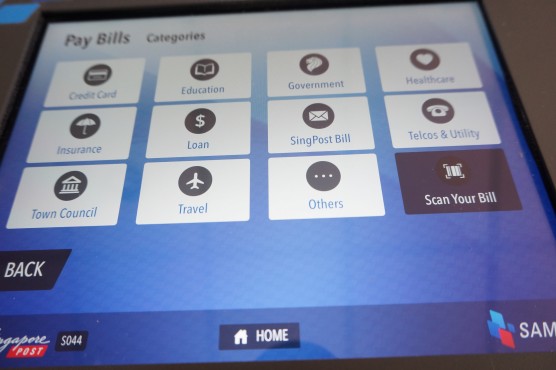
③そうすると、どのサービスを支払うか、各社のロゴがでてきます。 SP SERVICEは、右上のSP GROUPと書かれているロゴです。
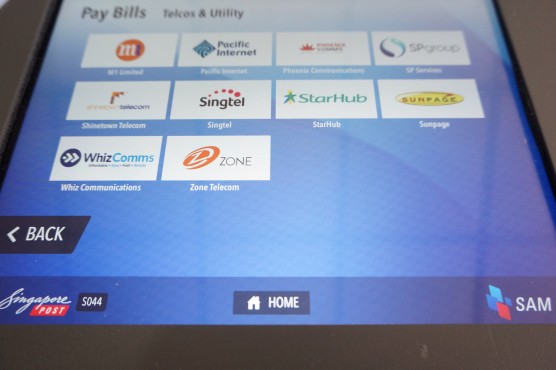
④ここで、Account Noを入力するか、バーコードをスキャンすることで自動入力されます。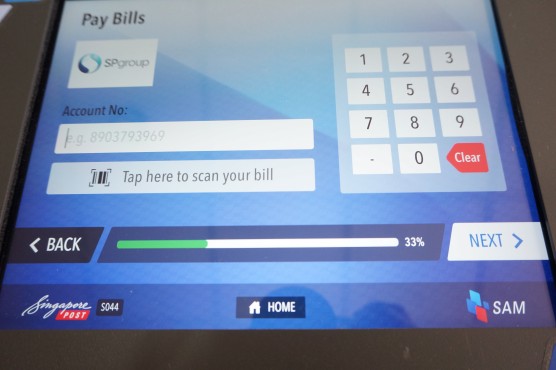
⑤手入力は面倒なのでもちろん、バーコード読み取りします。
⑥そうすると、アカウント番号を読み取り、NEXTを押すと、下記画面のように、料金が出てきます。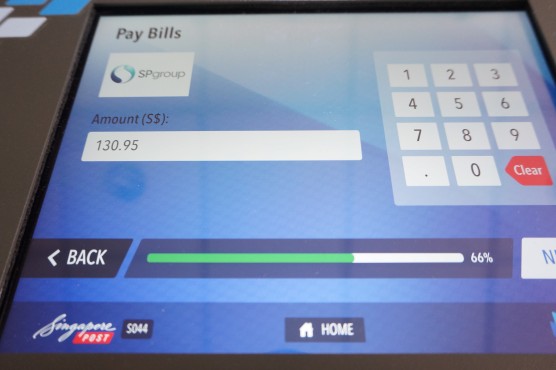
⑦明細がでてくるので、DONEを押します。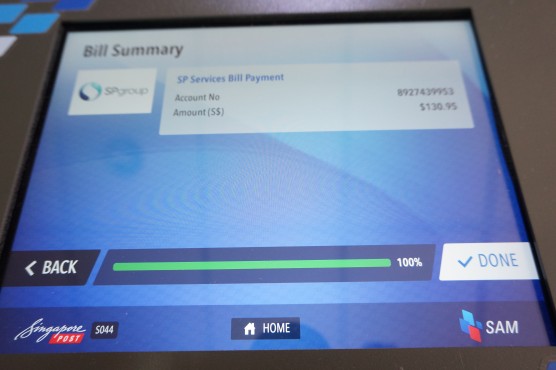
⑧この後は先ほどと同様、NETSで支払って完了!
このレシートは出てきません。(何故)
⑨最初に購入した切手を封筒に貼って、A4サイズの封筒なので、Largeのエリアの、Singaporeとタグがついているポストにいれます。

以上!やってみると簡単です。
そして便利!郵便局の窓口の対応が遅いのはイライラポイントだったけど、この機械があればそれも許せる。
【無料プレゼント】私がおすすめするシンガポールのレストラン&カフェリストを作成しました!宣伝広告なしの本音リストです★在住者、旅行者どちらにも対応できるように配慮しました。下記記事より、お受け取りください★
【無料プレゼント!】シンガポールのおすすめレストラン&カフェリスト全142店公開
【お約束】(グルメレビューに関して)私が絶賛しているお店でも、期待値を上げすぎてしまうと「期待していた程ではない。。」と物足りない感じになってしまう可能性、大!です。「さらさんはそう思ったんだな」ぐらいに客観的に捉えていただいて、必ず、期待値をあげずに、訪問してみてください!
※こちらの内容は記事掲載時点のものです。現在は変更になっている点もありますので事前に公式サイト等でお調べの上、ご訪問ください。
※記事内で使用している画像や文章の無断利用は固くお断りします。
お問い合わせはお問い合わせフォーム、またはインスタからご連絡ください。














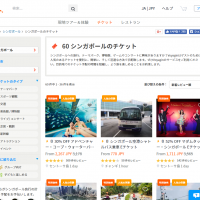






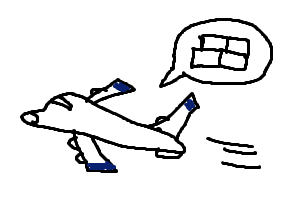



この記事へのコメントはありません。